Quando qualcuno condivide una cartella in MicrosoftOneDrive, SharePoint o Teams, è possibile aggiungere un collegamento alla cartella condivisa nelOneDrive per trovare e usare facilmente i file. Questi tasti di scelta rapida vengono visualizzati inOneDrive sul Web, Windows Esplora file, Finder per Mac, Teams e nelle app OneDrive per dispositivi mobili.
Nota: Le procedure descritte in questo articolo sono disponibili solo per gli utenti interni. Non è possibile aggiungere collegamenti alle cartelle condivise con utenti esterni.
-
Nel riquadro di spostamento di OneDrive selezionare Condivisi > Condivisi con me.
-
Individuare la cartella da aggiungere e fare clic sul cerchio nel riquadro della cartella per selezionarla.
-
Seleziona Aggiungi collegamento a I miei file.
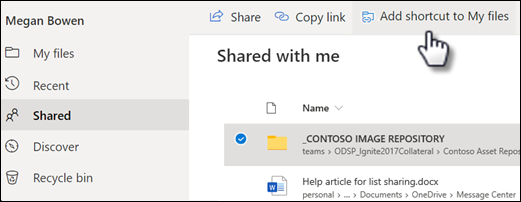
-
In alternativa, è possibile fare clic con il pulsante destro del mouse sulla cartella e quindi scegliere Aggiungi collegamento a File personali.
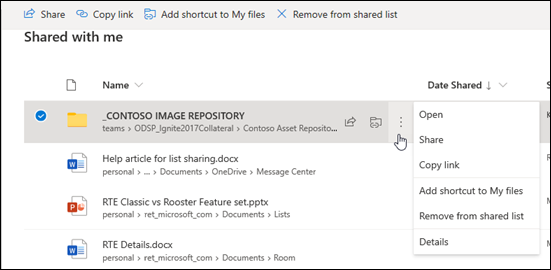
Suggerimento: In una raccolta condivisa in SharePoint o Microsoft Teams, è possibile selezionare Aggiungi collegamento a File personali per aggiungere un collegamento all'intera raccolta o selezionare la cartella specifica da aggiungere e quindi selezionare Aggiungi collegamento a File personali.
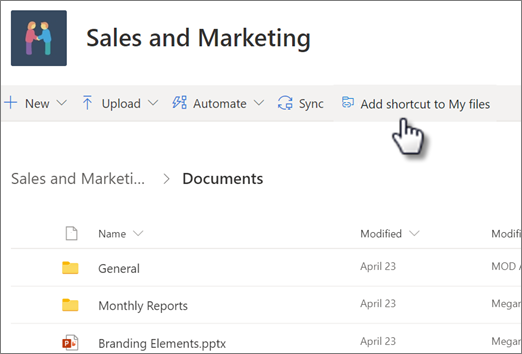
Importante: L'opzione Aggiungi collegamento a File personali non è disponibile quando:
-
La cartella è già stata aggiunta a OneDrive oppure sono selezionate più cartelle. Non è possibile aggiungere più cartelle contemporaneamente.
-
L'elemento che si vuole aggiungere non è una cartella. L'opzione Aggiungi collegamento a File personali non è disponibile per singoli file o per le raccolte di file, ad esempio gli album.
-
Se si aggiunge un collegamento a una cartella di SharePoint già sincronizzata, la cartella sincronizzata rimarrà nella posizione Esplora file e il nuovo collegamento non verrà visualizzato nella cartella di OneDrive. Si tratta di una limitazione dell'anteprima pubblica che verrà risolta in base alla disponibilità generale nel mese di settembre 2020.
Spostare un collegamento a una cartella condivisa
È possibile spostare un collegamento in una cartella come qualsiasi altro file o cartella. Per altre informazioni sullo spostamento di file, vedere Ordinare, rinominare o spostare foto e file in OneDrive.
Nota: Quando si sposta un collegamento a una cartella in una cartella condivisa, l'abbreviazione non modifica le autorizzazioni di condivisione. Persone che attualmente non hanno accesso al collegamento non potranno accedere al contenuto, ma potranno rinominare o rimuovere il collegamento.
-
Selezionare il collegamento da spostare. A questo scopo, nella visualizzazione Elenco selezionare il cerchio visualizzato a sinistra dell'elemento quando si passa il puntatore del mouse su di esso. Nella visualizzazione Riquadri o Foto controlla il cerchio nell'angolo in alto a destra del riquadro quando passi il puntatore del mouse. È anche possibile selezionare più elementi da spostare, come un gruppo.
-
Nel riquadro di spostamento superiore selezionare Sposta in.
-
Nel riquadro Sposta in passare alla cartella di destinazione e selezionare Sposta.
-
Se si vuole creare una nuova cartella in cui archiviare l'elemento, selezionare Nuova cartella.
-
Suggerimento: Invece di usare il pulsante Sposta in, è possibile selezionare il collegamento da spostare e trascinarlo nella cartella di destinazione.
Trovare le cartelle condivise in OneDrive
Le cartelle condivise aggiunte al OneDrive vengono visualizzate nel sito Web OneDrive nella visualizzazione File personali .
In un PC Windows trovare la cartella OneDrive con il nome dell'organizzazione in Esplora risorse. Ad esempio, OneDrive- Contoso. In un computer Mac usare il Finder per individuare la cartella OneDrive.
Nota: Se si ha l'app di sincronizzazione OneDrive ma la cartella condivisa non viene sincronizzata con il computer, è possibile che sia stata attivata la sincronizzazione selettiva. Non è comune, ma per risolvere il problema, trovare l'icona OneDrive nuvola nell'area di notifica di Windows (se si usa un Mac, passare alla barra dei menu).
-
Aprire le impostazioni di OneDrive, selezionando l'icona della nuvola di OneDrive nell'area di notifica, e quindi selezionare l'icona Guida e impostazioni di OneDrive , quindi Impostazioni.
-
Passare alla scheda Account.
-
Selezionare Scegli cartelle.
-
Nella finestra di dialogo Scegli cartelle, deseleziona le cartelle che non vuoi sincronizzare con il computer e seleziona OK.
Spostamento di file e cartelle condivisi in OneDrive
Quando si spostano file tra le cartelle condivise, questi perdono le autorizzazioni esistenti e acquisiscono quelle della cartella in cui vengono spostati. Ad esempio, se si sposta un elemento in una cartella di sola lettura, anche l'elemento diventa di sola lettura. Se un elemento viene spostato da una cartella condivisa a una cartella non condivisa, non sarà più condiviso con nessuno. Se si spostano elementi solo all'interno di una cartella condivisa, le autorizzazioni assegnate resteranno inalterate.
Anche se è possibile spostare i file condivisi, non è possibile spostare le cartelle condivise in OneDrive.com. Se OneDrive è sincronizzato con il computer, tutte le cartelle condivise spostate vengono copiate nel percorso di destinazione e quindi rimosse da OneDrive. Saranno comunque disponibili nell'elenco Condivisi.
È possibile rinominare le cartelle condivise aggiunte al OneDrive. Il nuovo nome assegnato alla cartella è visibile solo all'utente e verrà usato in tutti i punti in cui si accede a OneDrive, inclusi OneDrive.com, l'app OneDrive nel computer o le app OneDrive per dispositivi mobili. La modifica del nome non sarà visibile al proprietario della cartella condivisa, né agli altri utenti che hanno le autorizzazioni per la cartella.
Nota: La ridenominazione o la modifica dei contenuti della cartella, invece, saranno visibili agli altri utenti che condividono la cartella.
Rimozione o eliminazione di file e cartelle condivise dal OneDrive
I file eliminati da una cartella condivisa su OneDrive.com vengono inviati solo al Cestino del proprietario della cartella condivisa. Se però si sincronizza OneDrive in un computer, gli elementi eliminati da una cartella condivisa vengono visualizzati nel Cestino del computer.
Nota: Solo il proprietario di una cartella condivisa può ripristinare un elemento eliminato dalla cartella.
Per rimuovere una cartella condivisa in OneDrive.com:
-
Nella visualizzazione File personali selezionare la cartella condivisa da rimuovere.
-
Seleziona Rimuovi collegamento.
La cartella viene solo rimossa dal OneDrive, ma è ancora accessibile dall'elenco Condivisi e non influisce sul proprietario o su chiunque altro con la cartella. Se invece si elimina la cartella, questa viene eliminata da OneDrive di tutti gli utenti e il proprietario dovrebbe ripristinarla.
Nota: Se OneDrive è sincronizzato con uno o più computer, la rimozione di una cartella condivisa da OneDrive ne determina la rimozione anche da quei computer.
Se una cartella non è più condivisa con l'utente, viene rimossa dal suo OneDrive. Per ottenere nuovamente l'accesso alla cartella, chiedere al proprietario o un editor di condividerla di nuovo.
Per rimuovere una cartella condivisa da Esplora file:
-
Apri Esplora file, seleziona la cartella condivisa che vuoi rimuovere.
-
Fare clic con il pulsante destro del mouse e scegliere OneDrive.
-
Seleziona Rimuovi collegamento.
Note:
-
La rimozione del collegamento in Esplora file con la procedura precedente rimuoverà il collegamento solo da OneDrive.
-
Quando elimini un collegamento facendo clic con il pulsante destro del mouse, elimina o elimina dalla tastiera, assicurati che tutti i file siano chiusi prima in Esplora file. L'eliminazione di un collegamento con tutti i file aperti comporta l'eliminazione di alcuni o tutti i file all'interno del collegamento. Questo contenuto può essere recuperato dai Cestini di OneDrive o SharePoint
-
Se si intende eliminare un collegamento da OneDrive eliminandolo dal riquadro di spostamento sinistro in Windows, comprimere il collegamento prima di eliminarlo. L'eliminazione di un collegamento espanso comporta l'eliminazione della cartella e del relativo contenuto per tutti gli utenti, invece di rimuovere il collegamento per l'utente.
Come disabilitare "Aggiungi collegamento a OneDrive"
Gli amministratori che vogliono disabilitare Aggiungi collegamento a OneDrive per l'organizzazione possono usare il comando di PowerShell seguente:
$True Set-SPOTenant -DisableAddShortcutsToOneDrive
Per altre informazioni, vedere Set-SPOTenant (SharePointOnlinePowerShell) | Microsoft Docs
Altre informazioni
Servono altre informazioni?
|
|
Contatta il sopporto tecnico
Per il supporto tecnico, vai a Contatta il supporto tecnico Microsoft, immetti il tuo problema e seleziona Richiesta supporto. Se hai ancora bisogno di assistenza, seleziona Contatta il supporto tecnico per essere indirizzato all'opzione di supporto migliore. |
|
|
|
Amministratori
|












